개인 액세스 토큰을 사용하는 이유는 GitHub 계정의 사용자 이름과 암호를 직접 사용하는 대신에 안전한 토큰을 사용하여 인증할 수 있기 때문입니다. 이것은 보안 상의 이점을 제공하여 계정의 안전성을 높일 수 있습니다. 또한 생성된 개인 액세스 토큰은 특정 권한을 부여하여 원하는 작업만 수행할 수 있도록 제어할 수 있습니다. 예를 들어, 액세스 토큰을 생성할 때 특정 레포지토리에 대한 읽기/쓰기 액세스 권한을 부여하여 해당 레포지토리에 대해서만 업데이트를 수행할 수 있습니다.

▼ Github 소스 관리를 위해 로그인하는 방식 중에 Token 을 이용해 보겠습니다. GitHub 로그인 화면에서 Token 탭으로 이동하면 개인 Token 입력 화면이 나타납니다.
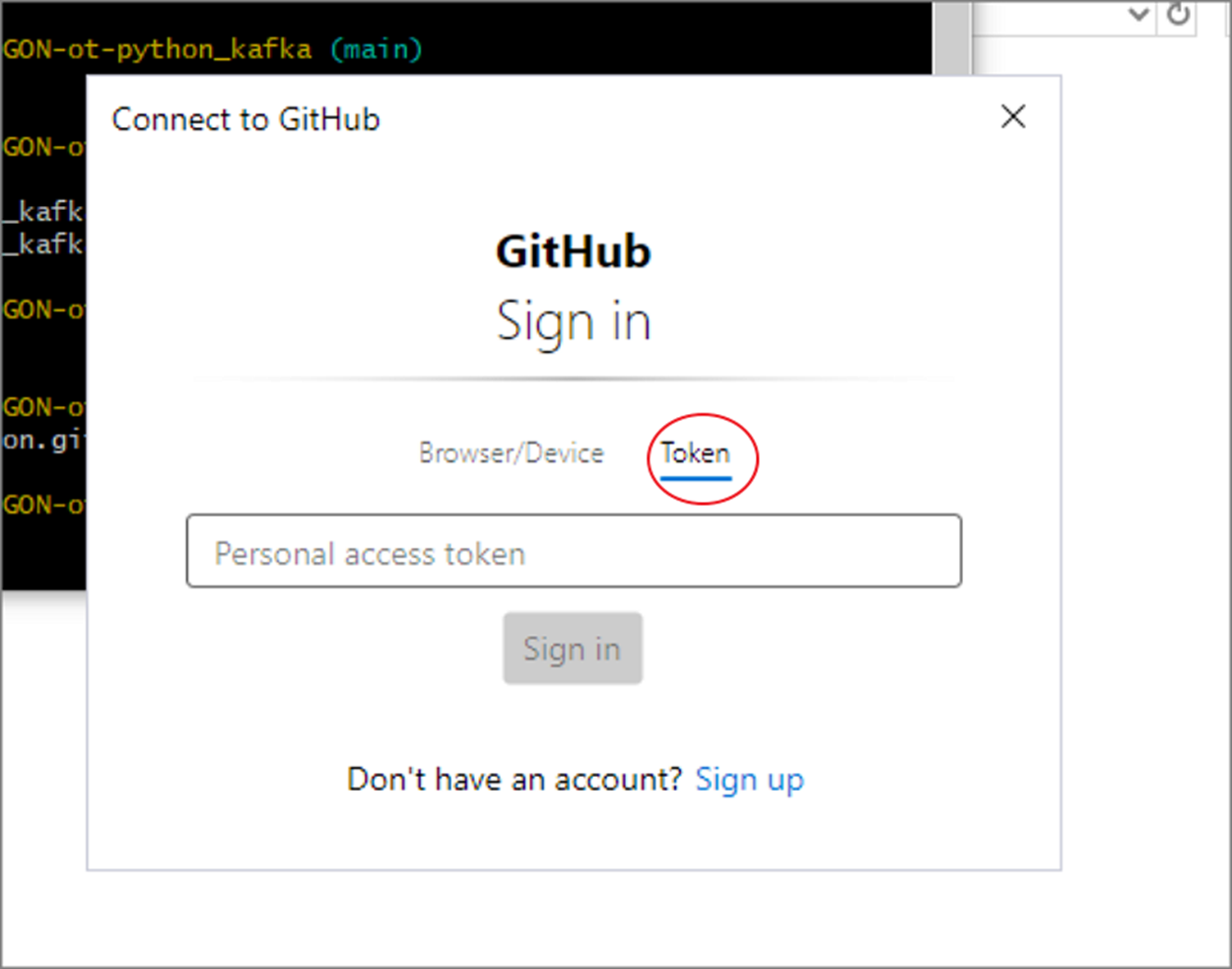
▼ 토큰 생성을 위해서 Github 로 접속합니다. 그리고 오른쪽 상단 끝에 있는 계정 메뉴를 클릭합니다. 목록에서 아래에 Setting 메뉴를 선택합니다.
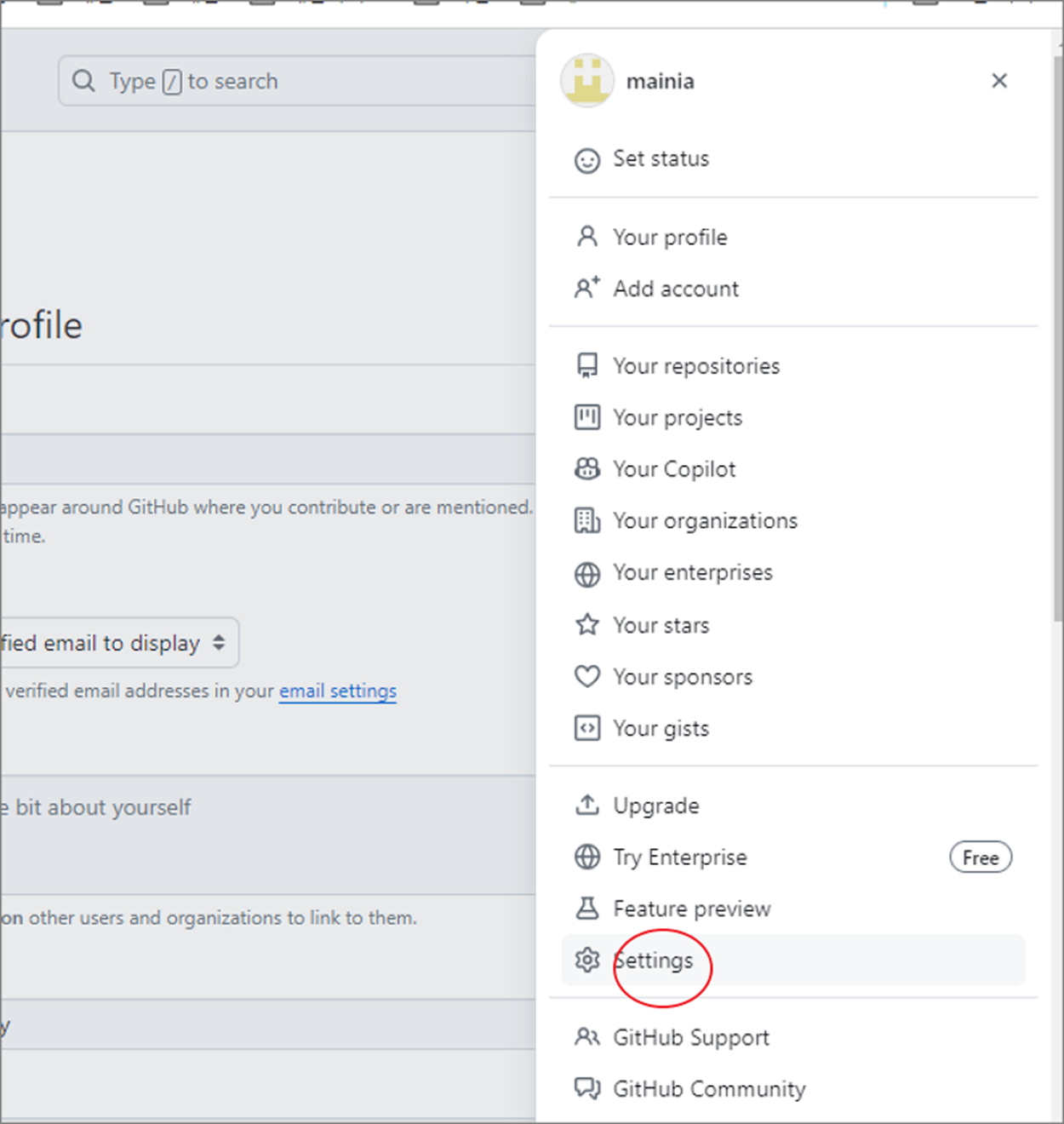
▼ 다음 세팅 화면에서 왼쪽 메뉴 목록으로 갑니다. 그리고 제일 아래로 내려가서 “Developer settings” 메뉴를 클릭합니다.
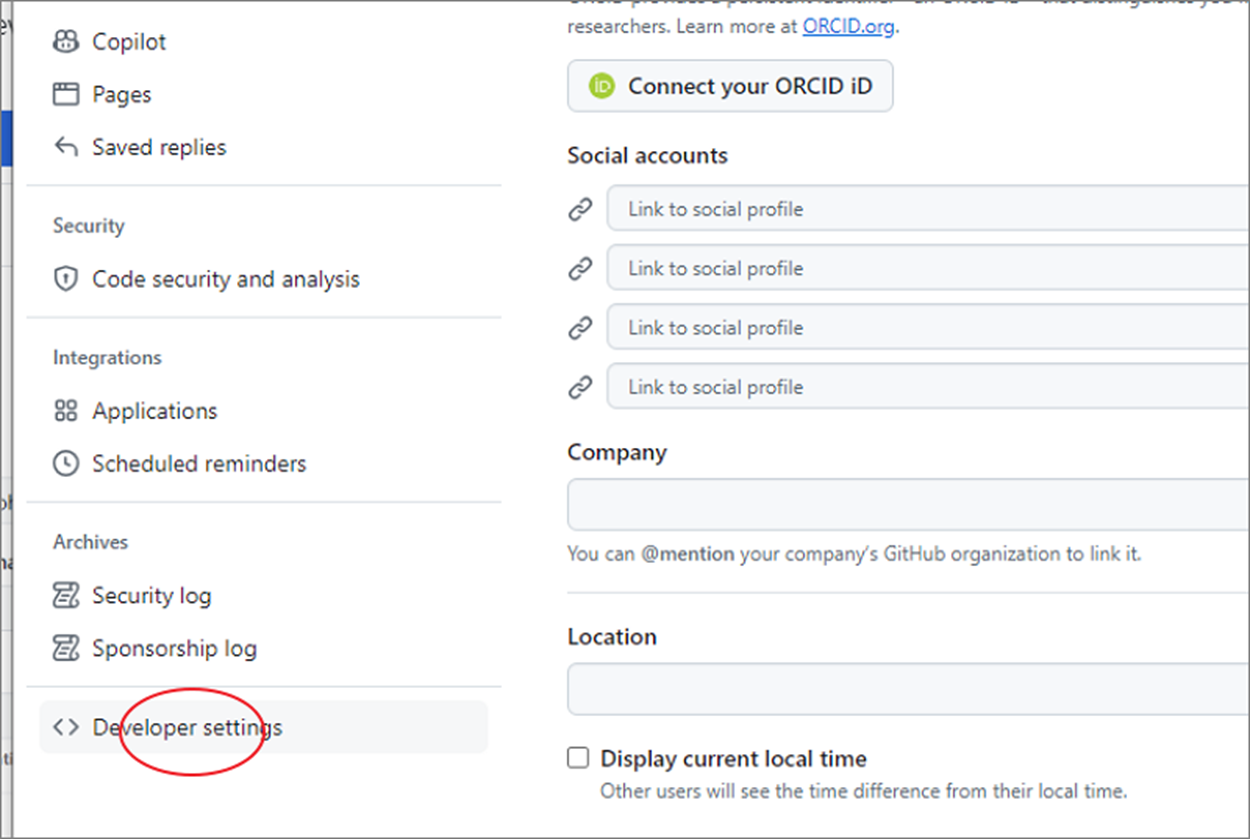
▼ “Developer settings” 화면에서 토큰 생성을 위해 몇 가지 방식 중 하나를 선택해야 합니다. Fine-grained tokens(세분화된 토큰)과 Tokens (classic)(기본 토큰)입니다.
Fine-grained tokens(세분화된 토큰)
l 세분화된 토큰은 GitHub API에 대한 접근 권한을 세분화해서 설정
l 토큰 생성 시, 특정 리포지토리, 특정 권한 또는 특정 기간 등을 지정하여 해당 토큰의 범위를 제한
l 특정 작업을 수행하는 데 필요한 최소한의 권한만을 부여하여 보안을 강화
l 토큰의 범위가 제한되어 있기 때문에, 더 안전하고 정확한 접근 제어
Tokens (classic)(기본 토큰)
l 기본 토큰은 이전에 GitHub에서 제공해오던 토큰 생성 방식
l 특정한 세부 설정이나 권한을 부여할 수 없고 토큰이 생성될 때마다 모든 권한 부여
l 세분화된 토큰과 비교했을 때, 덜 정교한 제어와 보안 기능
Fine-grained tokens(세분화된 토큰) 이 보다 세밀한 권한 제어와 보안을 위한 더 나은 옵션입니다. 가능하다면 세분화된 토큰을 사용하는 것이 좋습니다. 화면 왼쪽 사이드나 오른쪽 상단에서 토큰 생성 방식을 선택합니다.
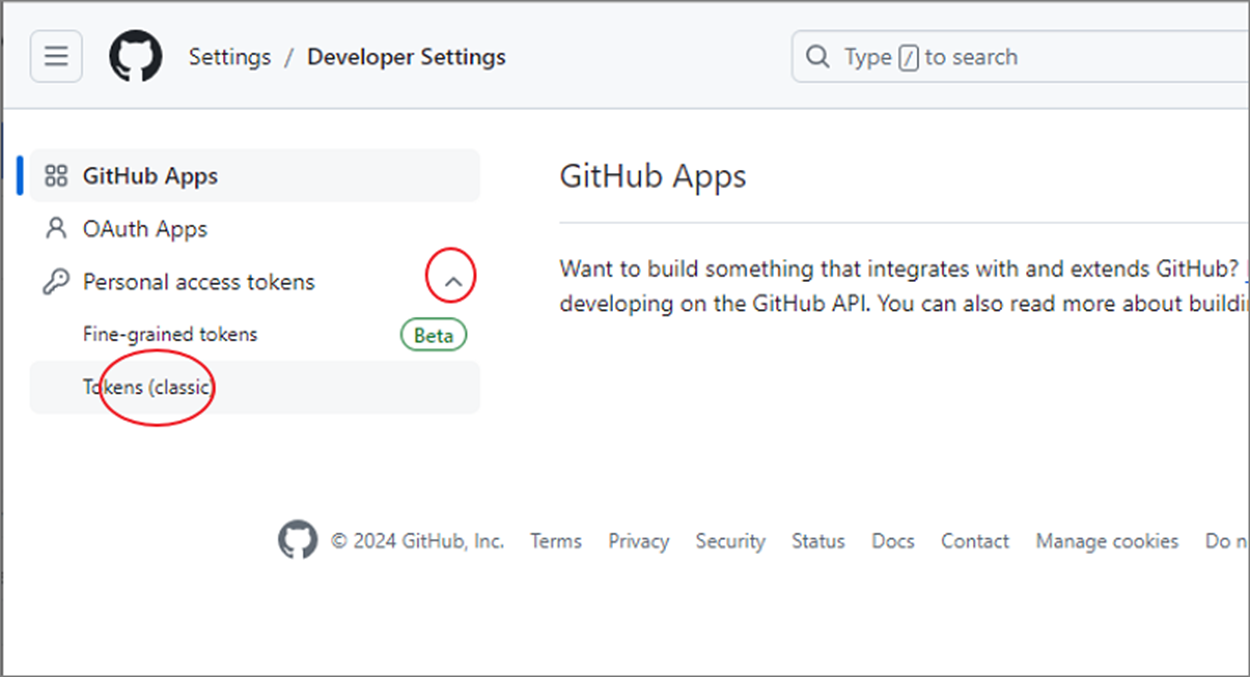
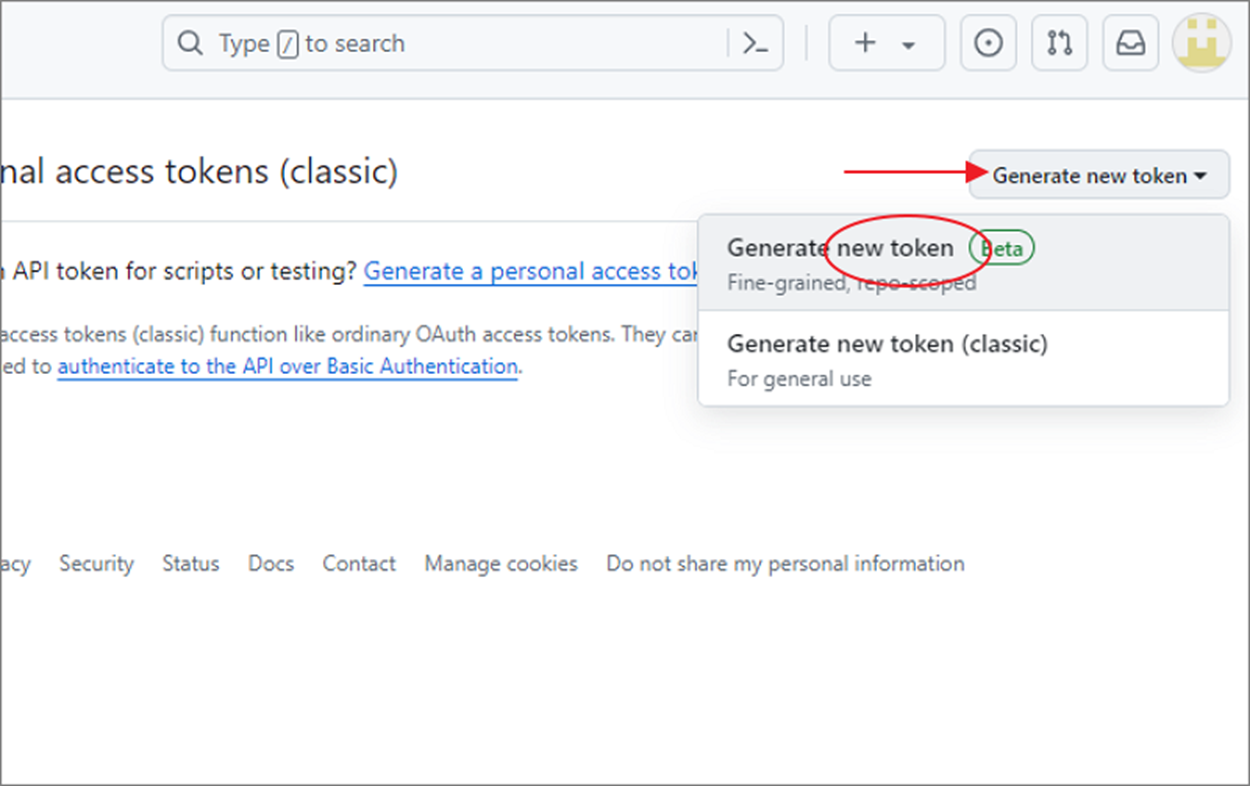
▼ 토큰 생성 화면이 나타나면 날짜와 이름 Description 입력합니다.
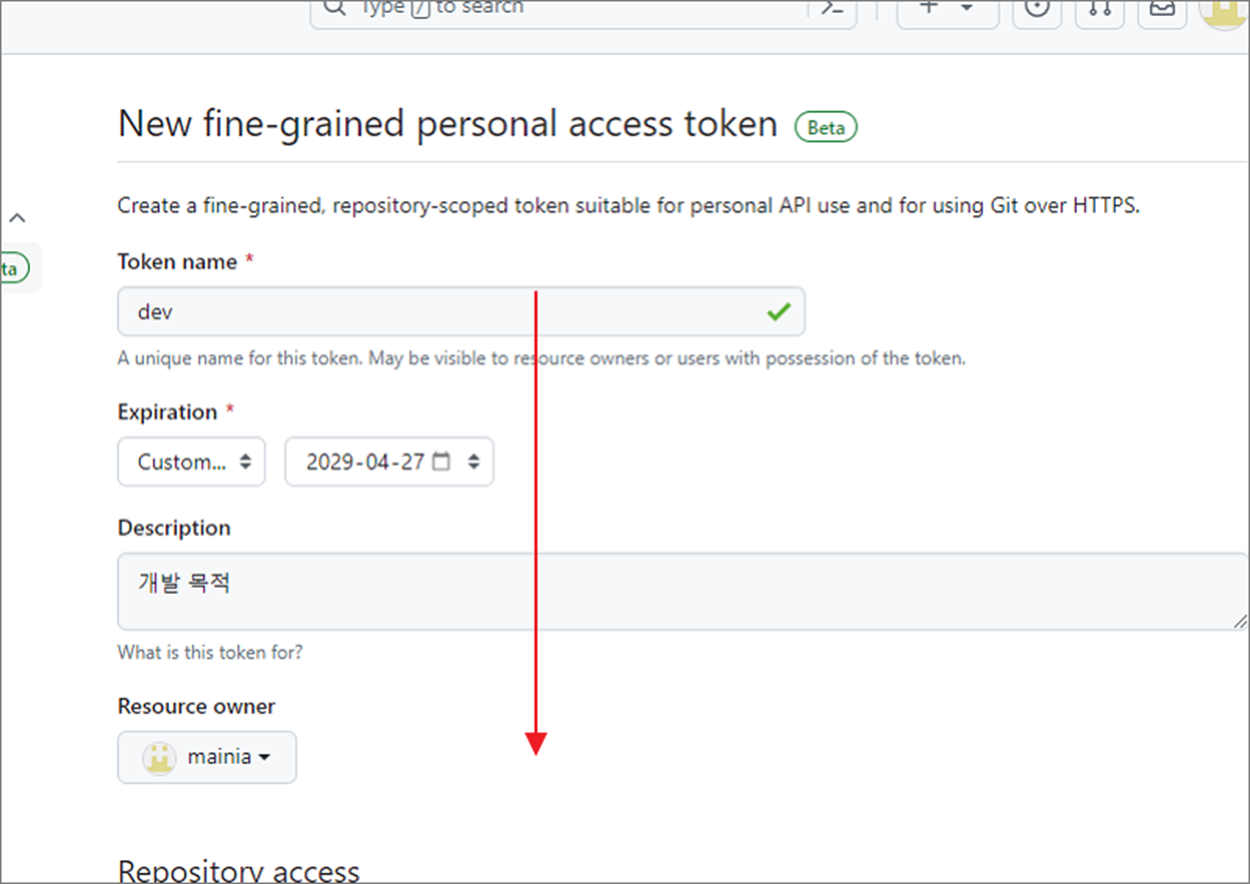
▼ 다음은 Repository access 옵션을 선택해야 합니다. 저는 All repositories 로 선택했습니다. 각 옵션의 특징은 다음과 같습니다.
1. Public Repositories (read-only)
l "Public" 리포지토리에 대한 읽기 전용 액세스를 제공
l "Public" 리포지토리는 누구나 접근할 수 있는 공개적인 프로젝트
l 모든 현재 및 미래에 생성되는 "Public" 리포지토리에 대한 읽기 전용 액세스가 포함
2. All repositories
l 소유한 모든 리포지토리에 대한 액세스를 제공
l 모든 리포지토리(공개 및 비공개)에 대한 액세스가 포함
3. Only select repositories
l 특정한 리포지토리에 대한 액세스를 선택적으로 설정
l 최대 50개의 리포지토리를 선택
l 리포지토리에 대한 액세스만 포함
화면에서 옵션을 선택하고 아래로 내려갑니다.
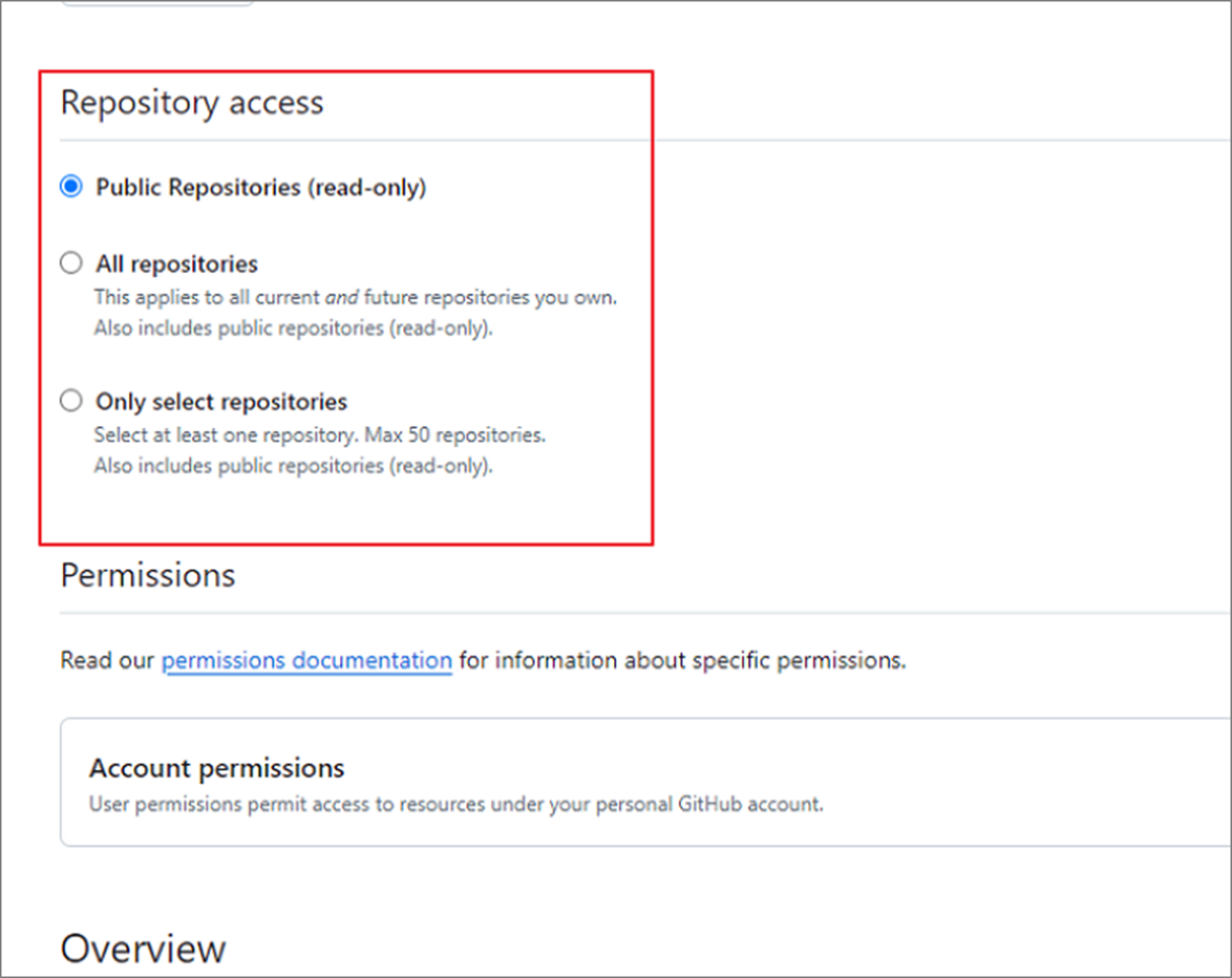
▼ 이제 해당하는 토큰의 작업 권한을 부여해야 합니다. 소스 관리만 부여하고 싶다면 Permissions 란에서 Repository Permissions 을 클릭합니다.
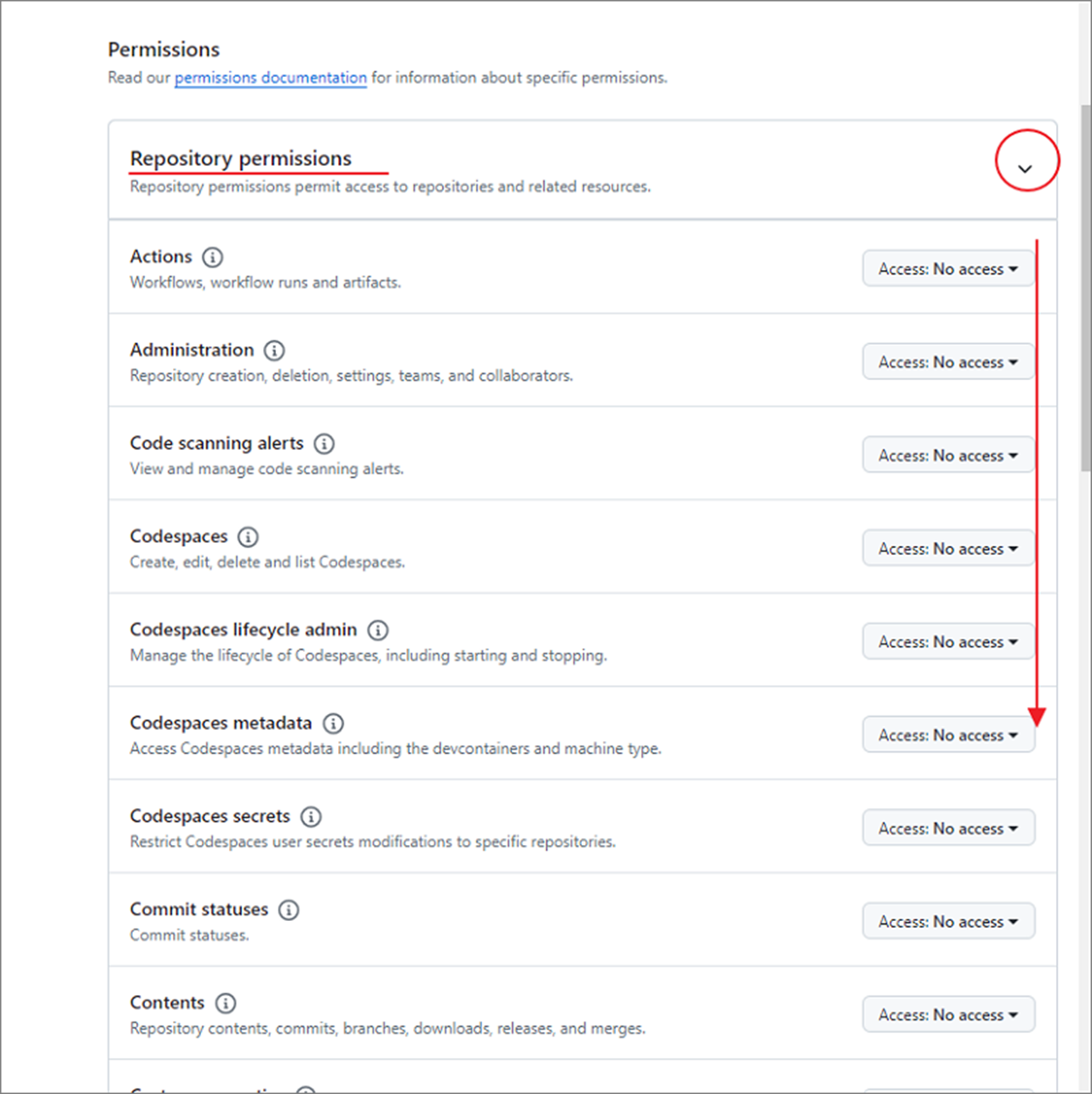
▼ Repository Permissions 의 여러 옵션들 중 하나인 Contens 로 가서 No Access 를 Read and wirte 로 변경합니다.
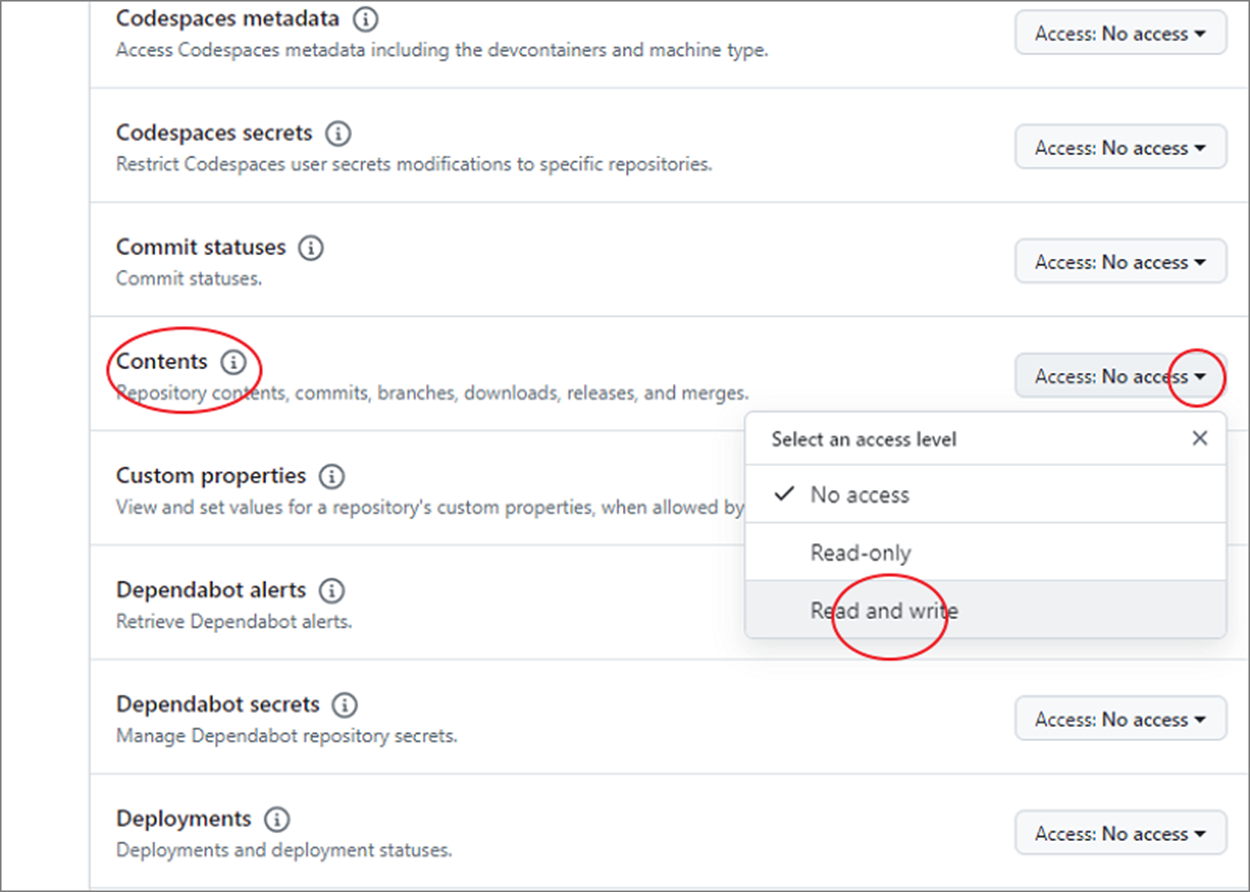
▼ 옵션 변경 후 아래로 내려가서 Token 생성 완료 버튼을 클릭합니다.
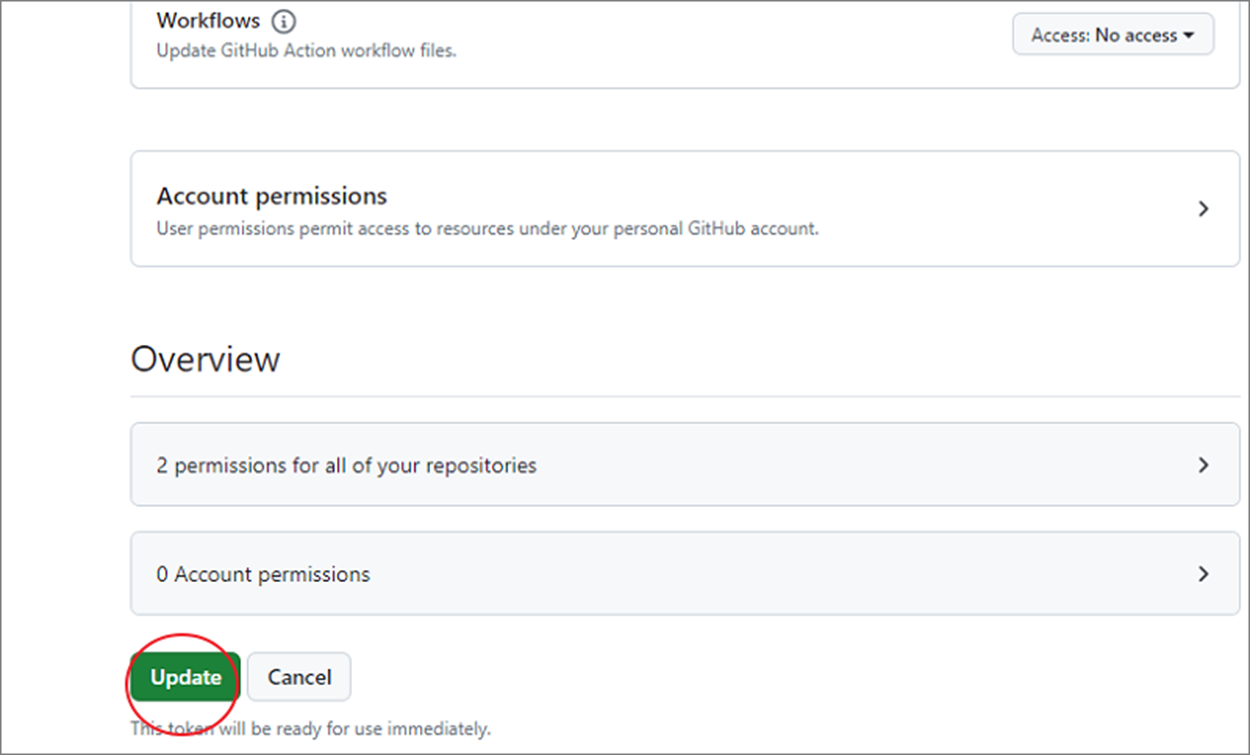
▼ 토큰 생성이 완료되면 상단에 문자열이 표시가 되는데, 전체를 복사해서 보관해 둡니다. 주의할 것은 해당 토큰은 다시 보여주지 않습니다. 다음에 재사용하고 싶다면 어딘가에 보관해야 합니다. 아니면 다음 사용할 때 재생성하는 것도 방법입니다.
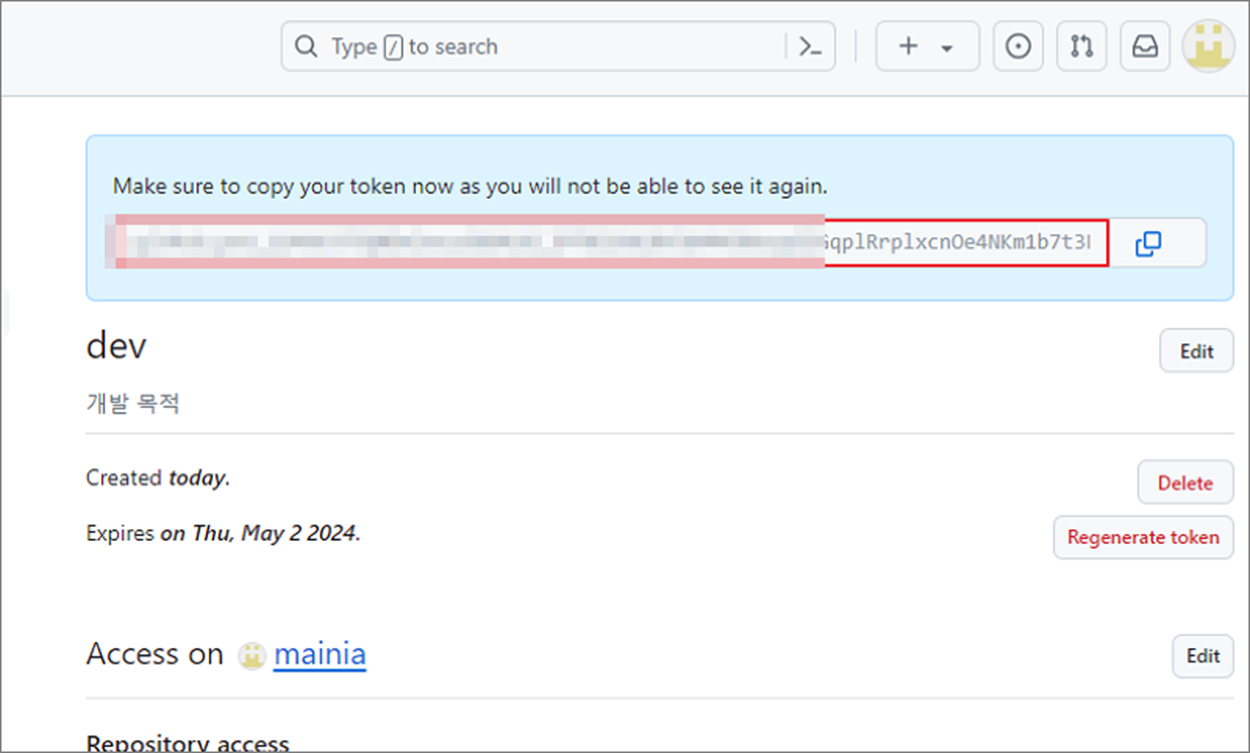
▼ 복사한 Token 값을 로그인 창에 붙여 넣고 Sign in 버튼을 클릭합니다.
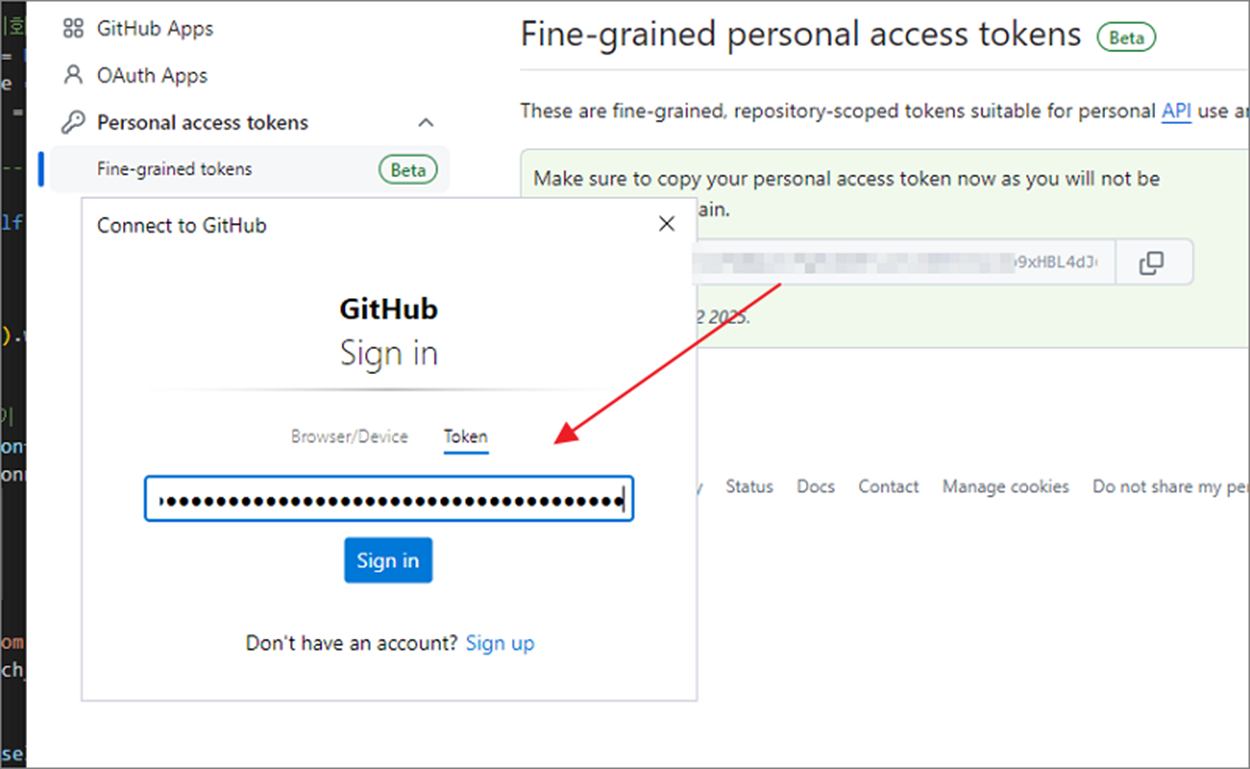
▼ 로그인을 정상적으로 완료한 후 소스 관리를 위해 Git 명령어를 실행해 보겠습니다. Gitbash 에서 remote 사이트를 추가하고 push 명령어를 이용해서 소스를 업데이트합니다.
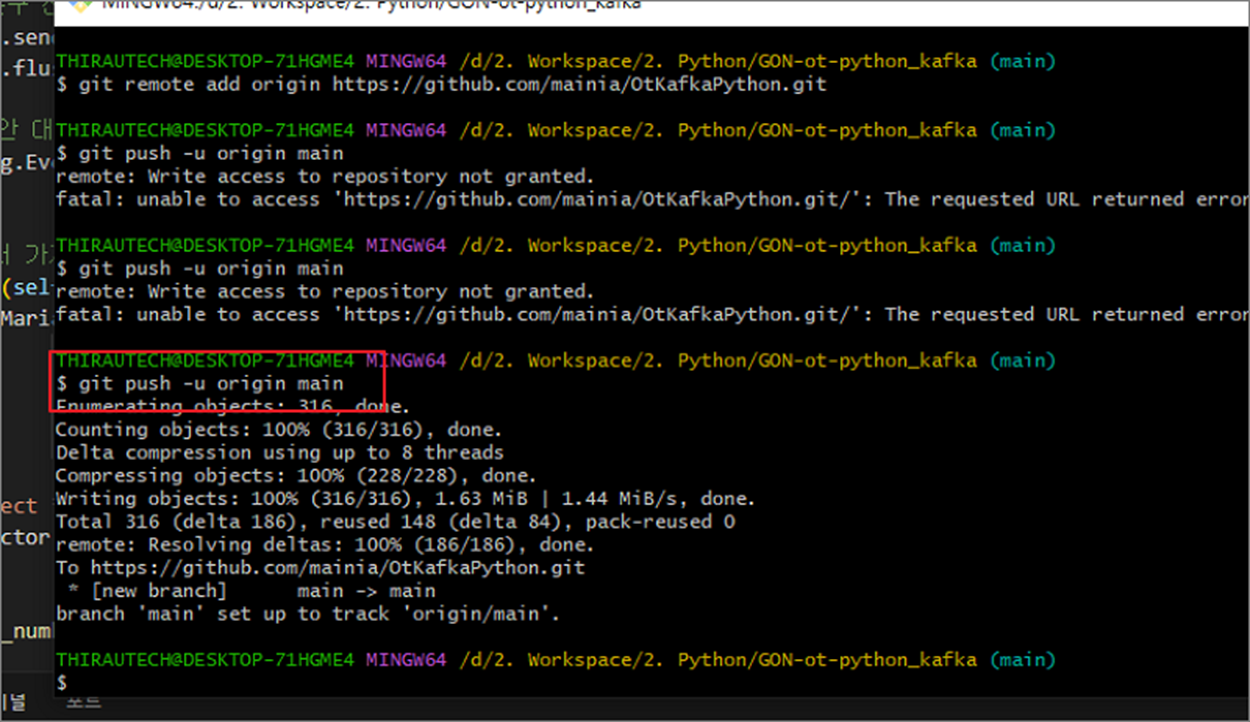
'자바(JAVA)' 카테고리의 다른 글
| 자바 (Java) System.out 콘솔 프린트 사용하기 (0) | 2024.11.09 |
|---|---|
| 자바(Java) 다형성, 오버라이딩(Overriding), 오버로딩(Overloading) (3) | 2024.11.09 |
| 자바(Java) for 문 이용해서 피라미드, 역 피라미드 만드는 방법 (2) | 2024.08.04 |
| 자바(Java) 실행대기 함수 Sleep 와 Wait 함수 차이와 구현 방법 (0) | 2024.04.08 |
| 자바(Java) Scanner 클래스 사용하기 (0) | 2024.04.03 |
| 자바(Java) do-while 반복문 사용하기 (0) | 2024.03.29 |
| 자바(Java) while 반복문 사용하기 (0) | 2024.03.27 |
| 자바(Java) 버전 확인하고 최신으로 업데이트 하는 방법 (1) | 2024.03.26 |



